H&RBlockビジネスソフトウェアが開かない
H&R Block Business Softwareは、インストールが古くなっているか破損している場合、開かない場合があります。さらに、破損したデータストアフォルダ(H&Rプログラムの操作に不可欠)も当面の問題を引き起こす可能性があります。
この問題は、ユーザーがH&R Block Business Softwareを起動できない場合に(通常はWindows Updateの後で)発生します。この問題は、H&Rアプリケーションのすべてのバージョンで報告されています。

先に進む前に、必ず重要なデータをバックアップしてください。 (以下の場所を含む):
Documents\H&R Block Business\ \ProgramData\H&R Block Business\ \Program Files (x86)\H&R Block Business\
解決策1:WindowsおよびH&Rソフトウェアを更新する
H&Rの問題は、システムのH&RソフトウェアまたはWindowsが古くなっている場合に発生する可能性があります。これは、両者の間に非互換性が生じる可能性があるためです。この場合、WindowsおよびH&Rソフトウェアを更新すると問題が解決する場合があります。
- Windows Updateを手動で確認し、存在する場合は、すべての更新プログラム(オプションの更新プログラムを含む)をインストールしてください。
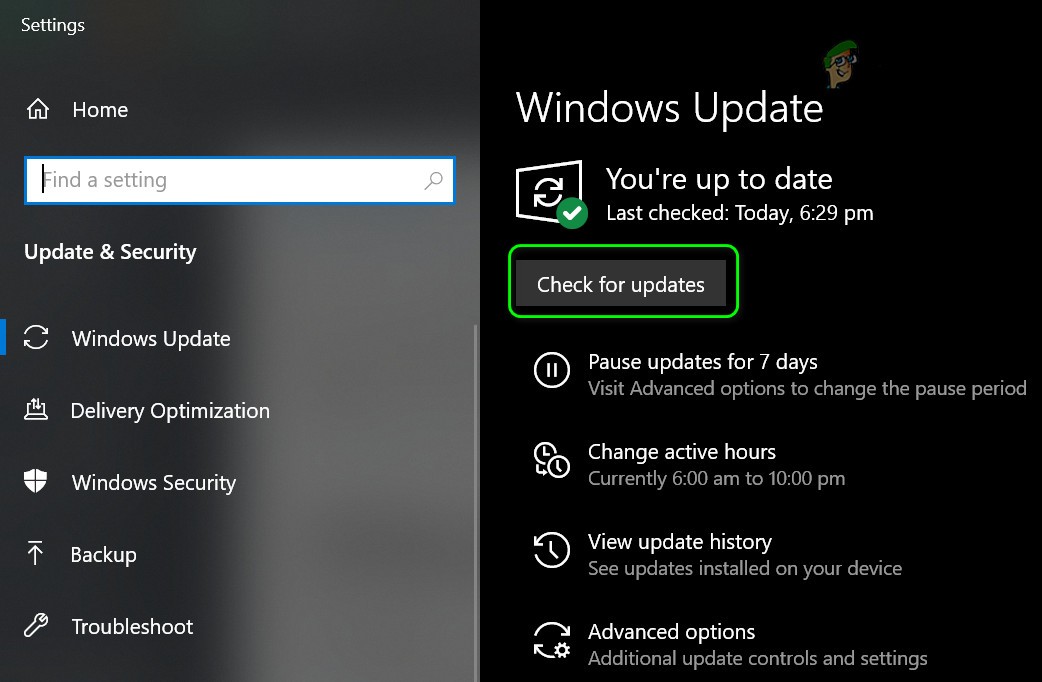
- 次に、H&Rソフトウェアにエラーがないかどうかを確認します。
- そうでない場合は、ウェブブラウザを起動します およびナビゲート H&RWebサイトへ。
- 今すぐダウンロード アプリケーションの最新バージョン(使用している)を選択してから、起動 管理者権限でダウンロードしたセットアップ 。
- インストールが完了したら、再起動します。 PCを使用して、H&Rソフトウェアを問題なく開くことができるかどうかを確認します。
解決策2:互換モードでプログラムを起動する
現在のH&Rの問題は、ソフトウェアとWindowsの非互換性が原因である可能性があります。これは、互換モードでH&Rアプリケーションを起動することで解決できます。
- Windowsを押します キーとタイプ:H&Rブロックビジネス。次に右クリック H&Rブロックの結果について ソフトウェアを選択し、[ファイルの場所を開く]を選択します ’。 H&RBlockBusinessアプリケーションのデスクトップショートカットでも同じことができます。
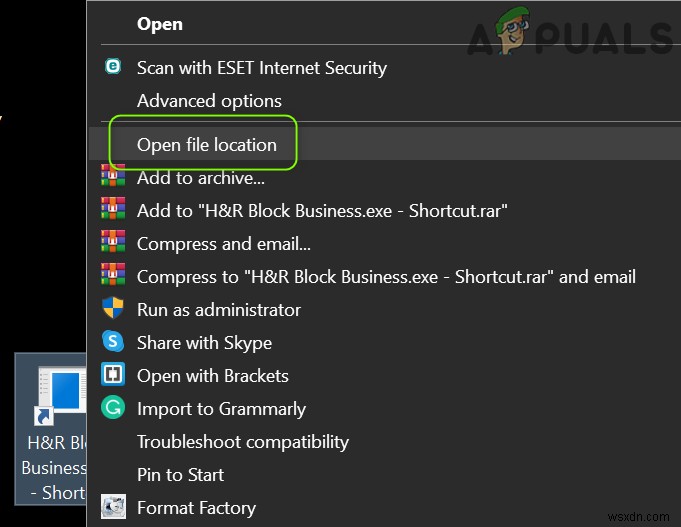
- 次に、右クリックします。 EXE H&Rブロックのファイル ソフトウェアを選択し、プロパティを選択します 。
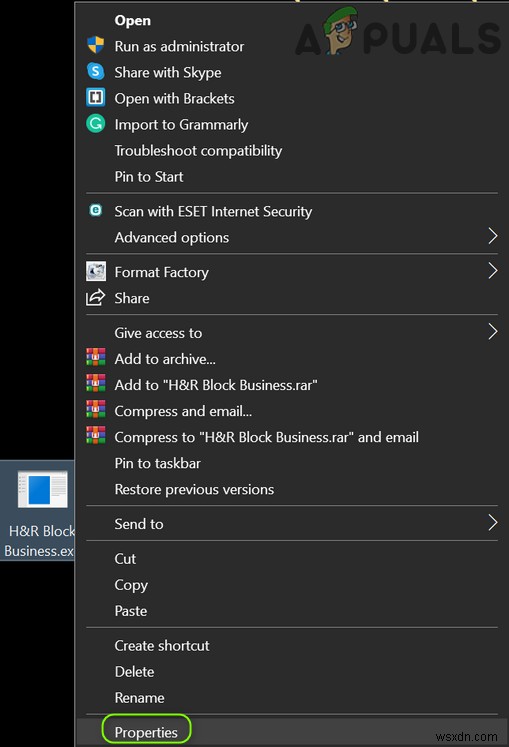
- 次に、互換性 タブで、[互換モードでこのプログラムを実行する]オプションにチェックマークを付けます :’とそのドロップダウンを展開します 。
- ここで、ドロップダウンで Windows 7を選択します および適用 あなたの変更。
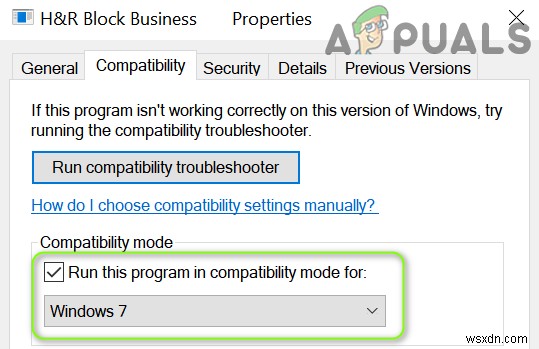
- 次に再起動 PCを使用して、H&Rソフトウェアが正常に動作しているかどうかを確認します。
解決策3:競合するWindows10アップデートを削除する
H&Rソフトウェアで使用されるデータベースは、Microsoftによって新しいメジャーWindows Updateがリリースされるたびに、Windowsと互換性がなくなります。同じことが目前の問題を引き起こしている可能性があります。このコンテキストでは、競合するWindows10アップデートを削除すると問題が解決する場合があります。
- Windowsを押す キーを押して設定を開きます 。
- ここで更新とセキュリティを開きます 更新履歴の表示を選択します (右ペイン)。
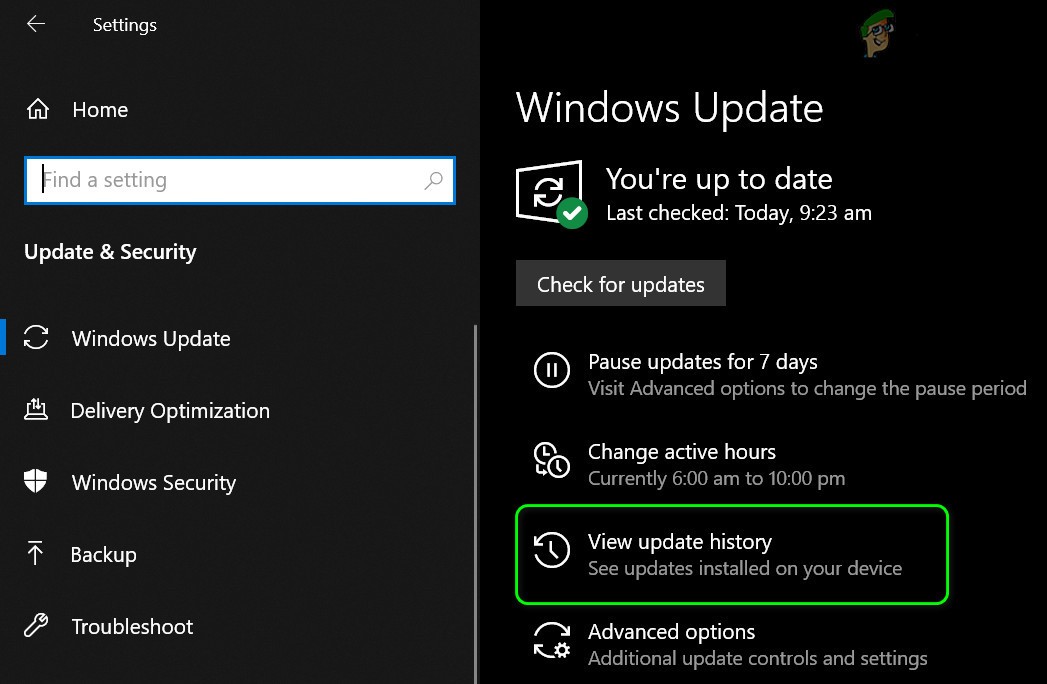
- 次に、アップデートのアンインストールをクリックします。 問題のある更新を選択します (おそらく、最後の更新)。
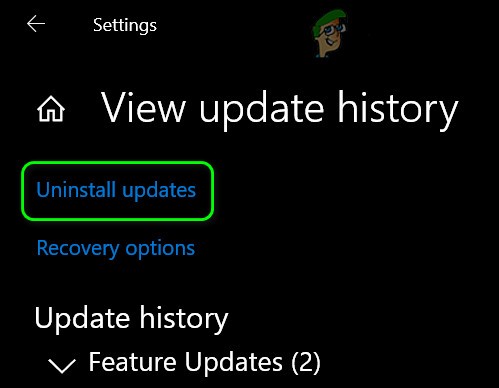
- 次に、アンインストールをクリックします およびフォロー 問題のある更新を削除するためのプロンプト。
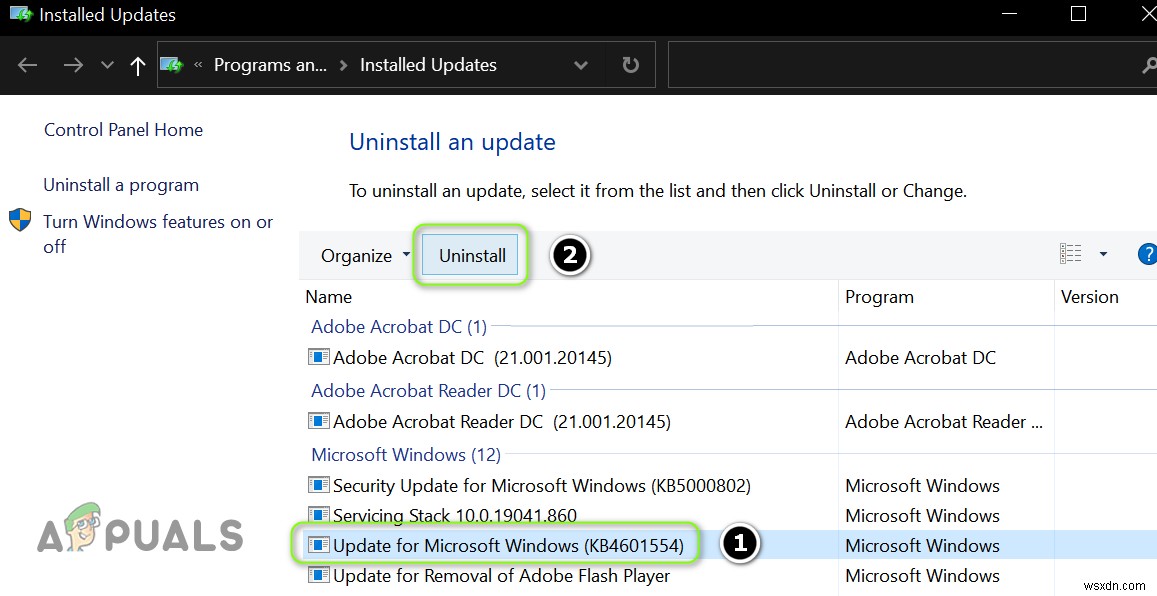
- 今度は再起動 PCを使用して、H&Rソフトウェアが正常に機能しているかどうかを確認します。
問題が解決しない場合は、以前のバージョンのWindows 10に戻す必要がある場合があります。 。
- Windowsを押す キーを押して設定を開きます 。
- ここで更新とセキュリティを開きます 左側のペインで、リカバリに移動します タブ。
- 次に、[以前のバージョンのWindows10に戻る]で (右側のペインで)[はじめに]をクリックします 。
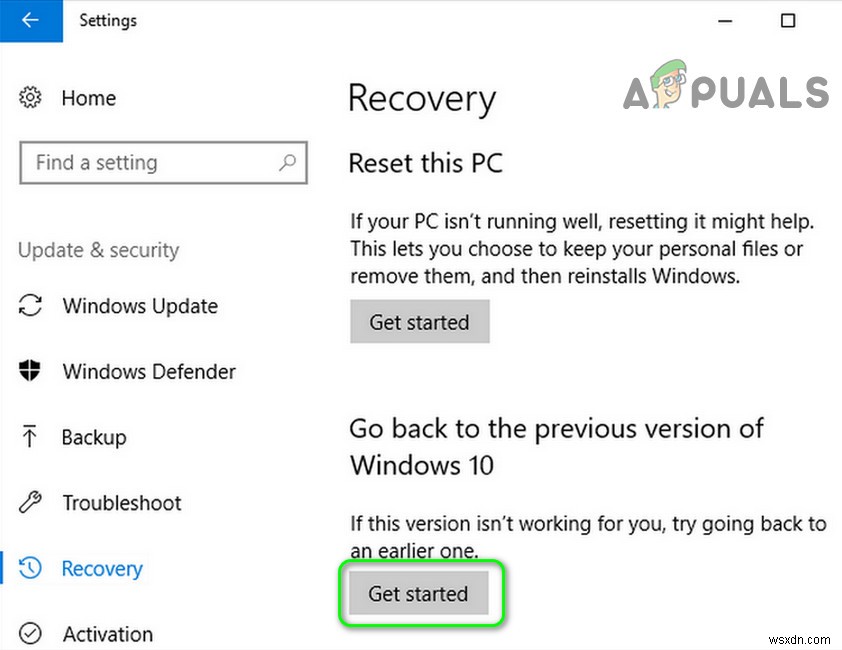
- 今フォロー Windowsの復帰プロセスを完了して再起動するためのプロンプト あなたのPC。
- 再起動したら、H&Rソフトウェアを正常に開くことができるかどうかを確認します。
問題が解決した場合は、将来のWindows Updateを延期する必要がある場合があります(更新の互換性の問題がH&Rによって解決されるまで)。
解決策4:データストアフォルダの名前を変更する
この問題は、H&Rアプリケーションのデータストアフォルダー(ユーザーデータを保持する)が破損している場合に発生する可能性があります。この場合、DataStoreフォルダーの名前を変更すると(アプリケーションの次回の起動時に新しいフォルダーが作成されます)、問題が解決する場合があります。ただし、先に進む前に、ファイルエクスプローラーの[表示]メニュー([オプション]>>[フォルダーと検索オプションの変更]>>[表示]タブ)に隠しファイル、フォルダー、またはドライブを表示するオプションがオンになっていることを確認してください。
- まず、プロセスがないことを確認します H&Rに関連する ソフトウェアは実行中です システムトレイまたはシステムのタスクマネージャにあります。
- [スタート]メニューボタンを右クリックし、[パワーユーザー]メニューでファイルエクスプローラーを選択します。 。
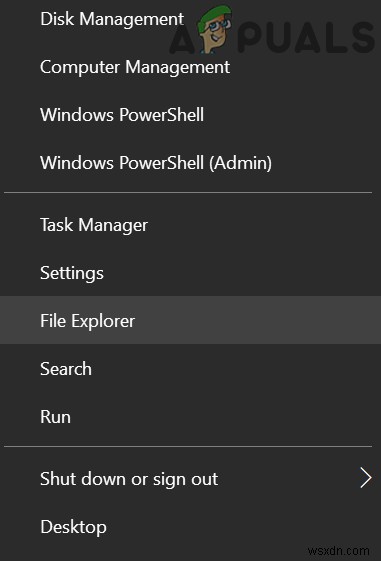
- 今ナビゲート 次の場所に移動します(アドレスをコピーして貼り付けます):
\ProgramData\H&R Block Business\
- 現在オープン フォルダH&R Block Business YYYY (たとえば、H&R Block Business 2019)および右クリック データストア 。
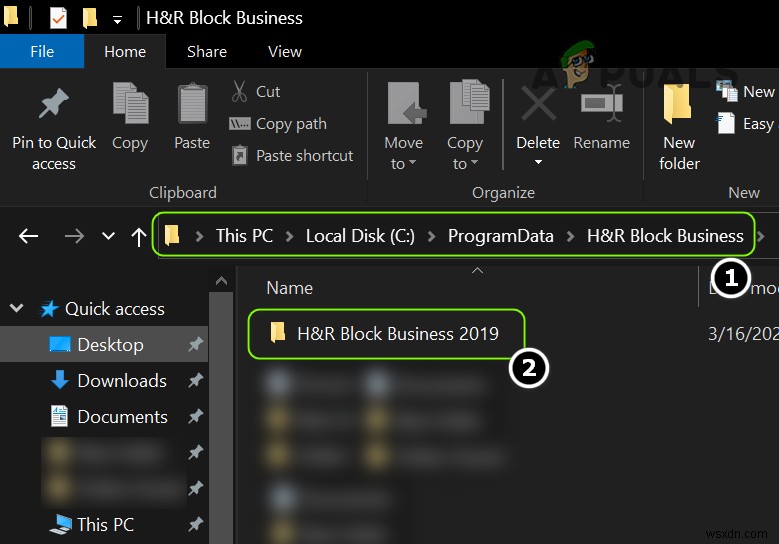
- 次に、[名前の変更]を選択します 名前を別の名前に変更します( DataStore.old など) )。
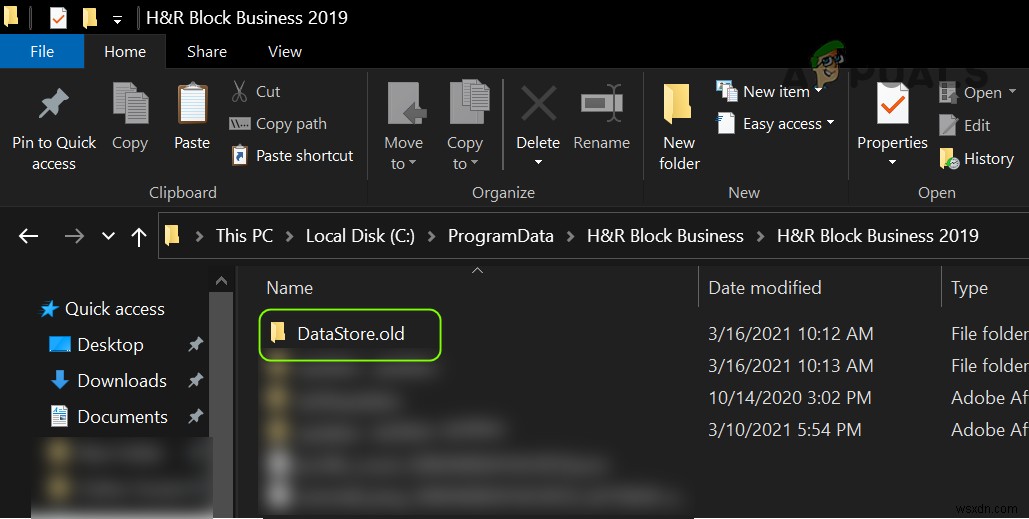
- 今度は再起動 PCを使用して、H&Rアプリケーションを正常に起動できるかどうかを確認します。
- 問題が解決しない場合は、閉じる すべてのプロセス H&Rに関連 システムのタスクマネージャでソフトウェアを実行し、手順1〜5を繰り返します。
- 次にナビゲート ディレクトリに (ステップ4で説明)そして RestoreDatabase.datを探します ファイル。
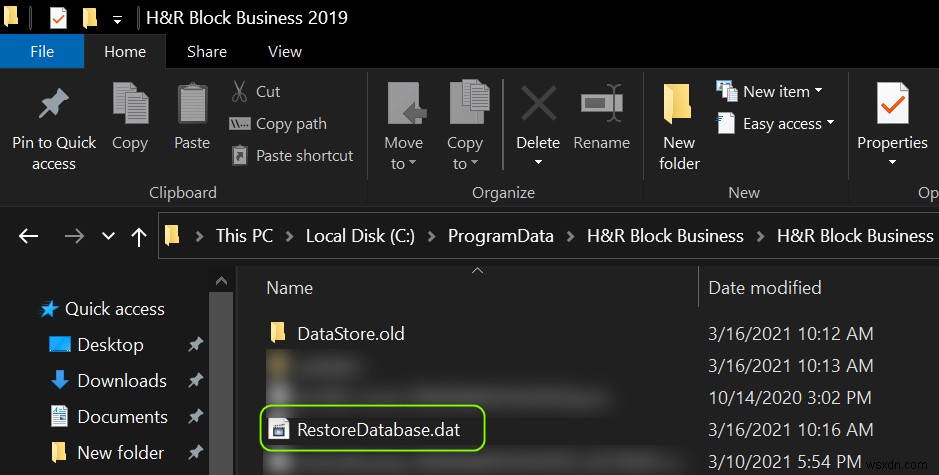
- 存在する場合は、カット RestoreDatabase.dat ファイル (ファイルを右クリックし、[プロパティ]を選択して、[ブロック解除]を選択して、ファイルのブロックを解除する必要がある場合があります)そしてナビゲート 次のパスに移動します:
\Program Files (x86)\H&R Block Business\
- 次に、 H&R Block Business YYYYを開きます。 フォルダ(例:H&R Block Business 2019、2019がステップ4で開かれた場合)および貼り付け RestoreDatabase.dat ファイル。
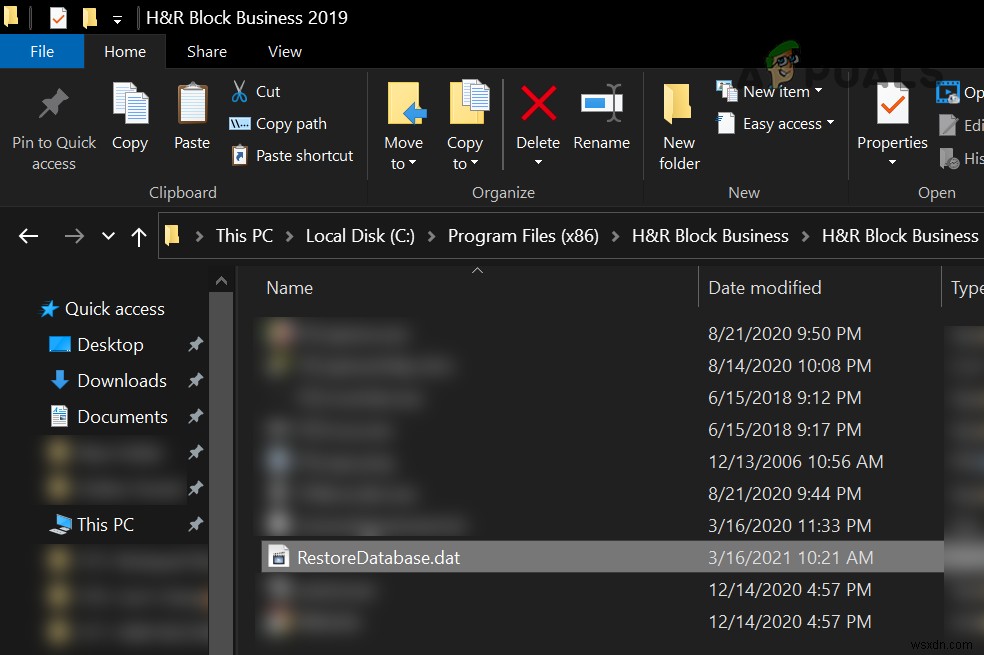
- 次に起動 H&Rブロックビジネス 。
- アプリケーションが正常に起動した場合は、そのヘルプに移動します メニューからカスタマーサポートを選択します 。
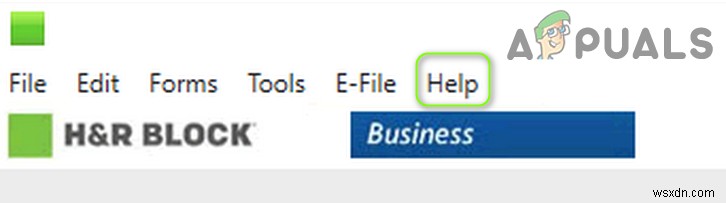
- 次に、データベースの復元を選択します 次に閉じる ウィンドウ。
- 次に、ファイルを開きます メニューをクリックし、保存済み返品を開くを選択します 返品が正常に復元されたかどうかを確認します。
- その場合は、閉じる H&Rブロックビジネス およびナビゲート ディレクトリに (ステップ10で説明)
- 今削除 RestoreDatabase.dat ファイルと再起動 あなたのPC。
- 再起動したら、H&Rの問題が解決したかどうかを確認します。
解決策5:H&RBlockBusinessを再インストールする
どの解決策もうまくいかなかった場合、おそらくH&Rの問題は、H&RBlockBusinessソフトウェアの破損したインストールの結果です。この場合、H&Rアプリケーションを再インストールすると問題が解決する場合があります。ただし、先に進む前に、必ずH&Rディレクトリの重要なデータをバックアップしてください。
- Windowsを押す キーを押して設定を開きます 。
- 今すぐアプリを開きます H&Rブロックビジネスを拡大します ソフトウェア。
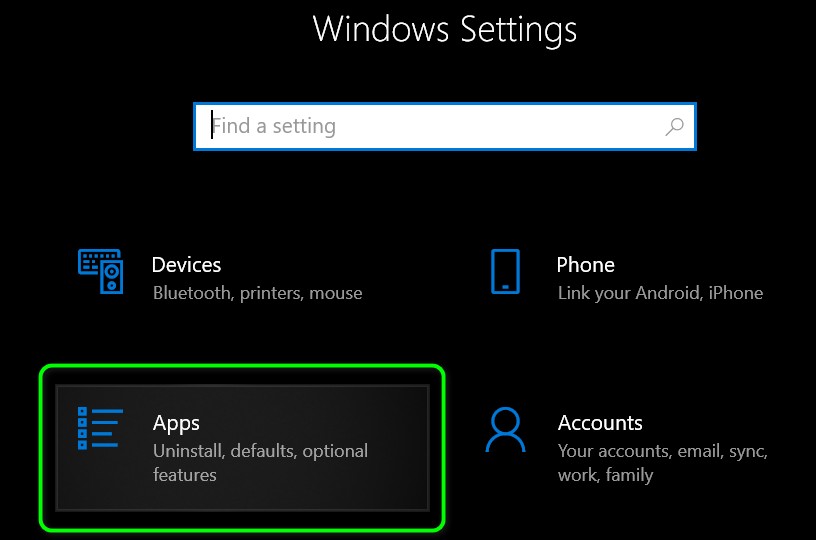
- 次に、アンインストールをクリックします ボタンと確認 H&Rアプリケーションをアンインストールします。
- ここで、アンインストールを完了して再起動します。 あなたのPC。 H&Rアプリケーションのセットアップフォルダにあるアンインストーラを試すこともできます。
- 再起動したら、削除 次のフォルダ(要点をバックアップ):
\ProgramData\H&R Block Business\ \Program Files (x86)\H&R Block Business\
- 次に、必ずWindowsを更新してください。 (ソリューション1で説明したように)オプションのものも含みます。
- 更新後、ウェブブラウザを起動します およびナビゲート H&RのWebサイトにアクセスします。
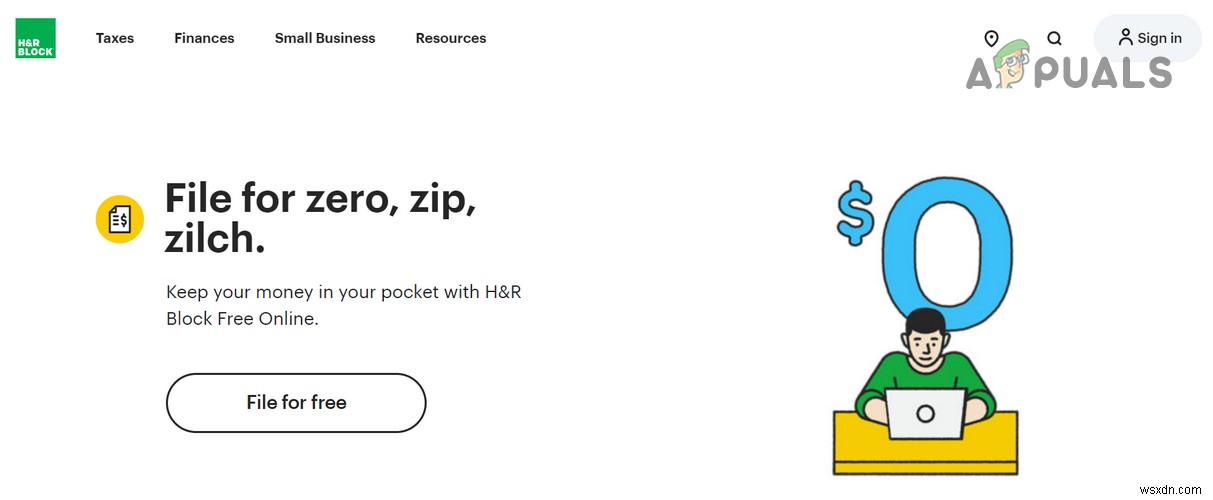
- 今すぐダウンロード 製品ごとのソフトウェアバージョンと起動 ダウンロードしたセットアップ 管理者として 。
- 次にフォロー H&Rアプリケーションのインストールを完了するためのプロンプトが表示され、うまくいけば、H&Rソフトウェアを正常に起動できます。
-
Windows 10でSteamが開かない問題を修正する方法
Steam は、さまざまなゲームにアクセス、プレイ、ダウンロードできる無料のゲーム ソフトウェアです。 Windows 10でSteamアプリが開かないという問題に直面することがあります。 Steam アプリをしばらく閉じてから起動しようとすると、Steam が動作していないことに気付く場合があります。非常に多くのプレイヤーがオンラインで活動している可能性があり、エントリーを無効にする可能性があります。ただし、他の問題が原因である場合は、以下の Windows 10 で Steam が開かない問題を修正する方法をお読みください。以下は、Steam の注目すべき機能の一部です: このゲーム プ
-
AMD Radeon ソフトウェアが開かない問題を修正する方法
AMD Radeon は、PC で驚異的な性能を発揮する印象的なグラフィックス カード ハードウェアです。ただし、AMD Radeon ソフトウェアを使用して設定を調整できる場合にのみ可能です。今日は、AMD Radeon ソフトウェアが開かない問題を修正するために実行できるさまざまなトラブルシューティング方法を見ていきます。 AMD Radeon ソフトウェアが開かない問題を修正する方法 方法 1. Windows Update Windows アップデート は、問題やその他の問題を修正し、新しい機能があれば導入できるため、試す必要がある最初のトラブルシューティング手順の 1 つです。コン
